Om du lämnar ditt system utan tillsyn, kommer skärmen så småningom att somna. Om du inte återgår till det låser systemet sig själv efter att den angivna tidsperioden har slutat. Om du vill stänga av skärmen när som helst kan du ställa in strömbrytaren för att göra det. Strömbrytaren är kanske inte det bekvämaste sättet att göra det, särskilt om det är svårt att nå. I stället för hårda tangenter kan du lägga till mjuka tangenter och enkla kortkommandon som kommer upp skärmen. Så här får du det.
Windows 10 aktiv sömnskärm
För att sova skärmen med programknappar eller kortkommandon måste du installera ett gratis open source-program som heter ScreenSleep. Ladda ner den från Github och kör den.
Programmet körs i systemfältet och lägger till en skärm / skärmikon till den. Om du klickar på den öppnas en meny med alternativ för att aktivera skärmen. Eftersom detta kräver två klick är det snabbaste sättet att använda den här applikationen med dess kortkommandon.
Standardtangentgenvägen är Ctrl + Shift + M men du kan ändra den. Klicka på applikationsikonen i systemfältet och välj Inställningar på menyn. Inställningsfönstret har bara ett objekt som du kan ändra, vilket är en kortkommando. Klicka i rutan där genvägen är, och skriv den nya du vill använda.
ScreenSleep kan ställas in så att den körs vid start från appens egna interna inställningar.
Denna applikation fungerar mycket bra med en bildskärm och med flera skärmar. Det kan sova både externa och interna skärmar utan problem. Viloläge gäller endast skärmar. Detta har inget att göra med Sleep-alternativet för Windows 10. Det är en helt annan funktion.
Med strömalternativet Windows 10 kan du ställa in när skärmen stängs av. Du kan ändra när systemet får skärmen att dö och fungera korrekt men tiden är begränsad. Du måste vänta en viss tid, även om det bara är en minut, för att löpa ut så att skärmen sover. Denna applikation ger dig en metod att sova när du vill.
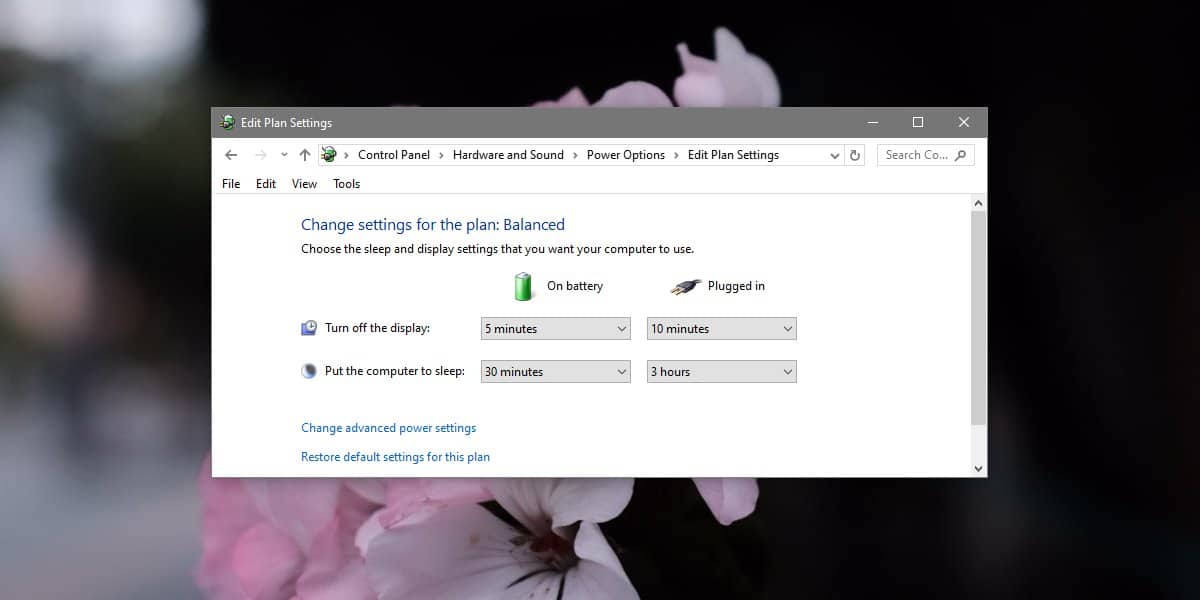
Eftersom detta bara gör att skärmen dör, är det inte något lager av säkerhet. Denna applikation är inte så gammal och verkar vara i aktiv utveckling. Kanske till slut kommer det att låta användaren selektivt se sömn.
